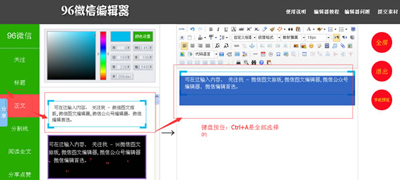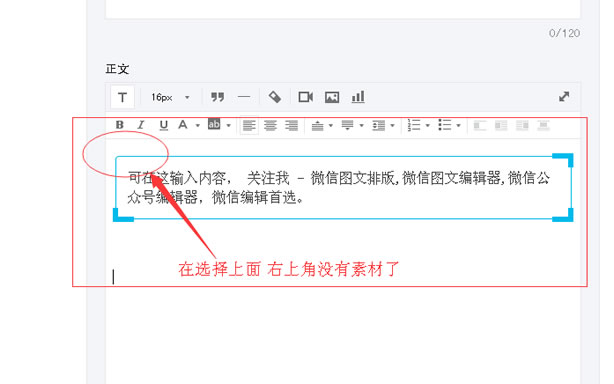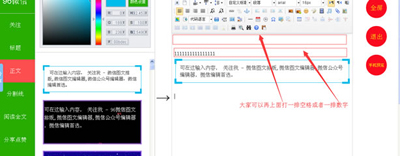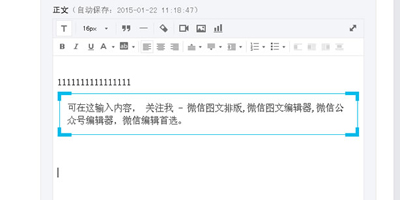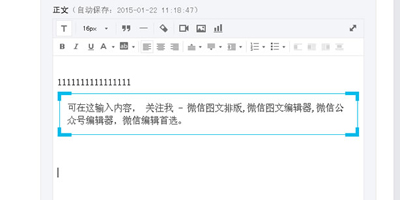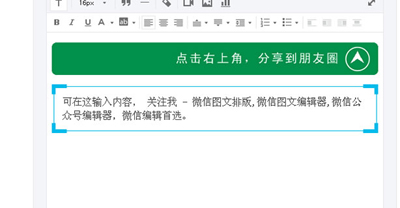最近,有網友跟小編反映,96微信編輯器的素材選擇之後不能導入,或者導入之後不能不能使用,不然就是編輯好之後,發現素材復制不了。針對這一些問題,小編經過反復研究之後,終於發現了96微信編輯器選擇素材的正確步驟,下面就一起來了解一下吧!
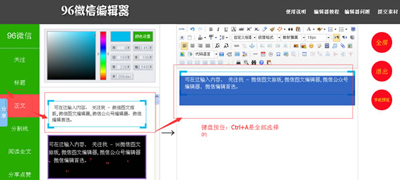
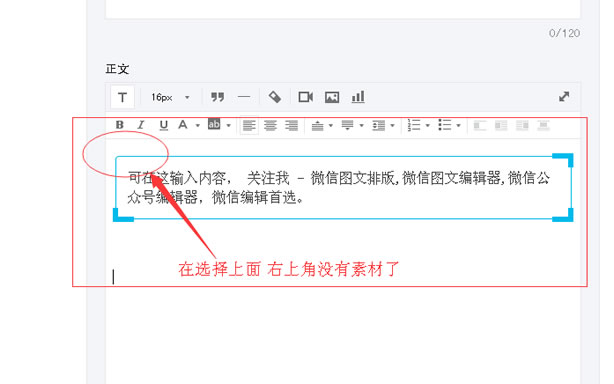
以上圖片,就是昨天有個朋友編輯的時候遇到的問題,原本是按照流程 全選(Ctrl+A)——復制(Ctrl+C)——粘貼(Ctrl+V) 到微信公眾平台裡面,但是無論他怎麼做都會出現問題,本身素材在這個添加時沒有錯誤了,就是復制的時候 沒有復制完整,就算全選也是沒法復制的,那麼如何才能解決,就是小編告訴大家的。
首先大家進入96微信編輯器,選好自己的素材,不要快速的點擊選中素材進入右邊的編輯框,大家可以可以再右邊的編輯框架裡面從上面打點空白區域或者打個數字也行,就是隔開的意思。然後在選中素材,進入右邊的編輯框。如下圖:
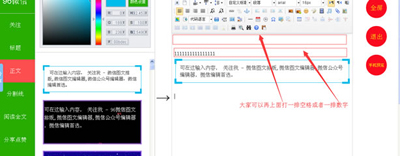
然後在按照步驟:全選(Ctrl+A)——復制(Ctrl+C)——粘貼(Ctrl+V) 到微信公眾平台裡面,如下圖:
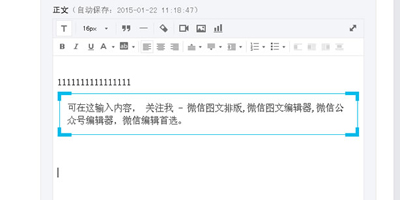
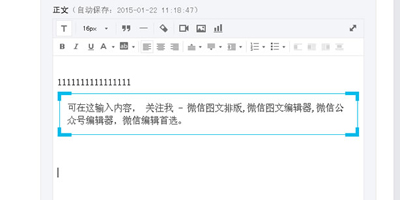
整體的復制進來了,然後在把空白的一排的內容刪除或者把數字去掉。如下圖:
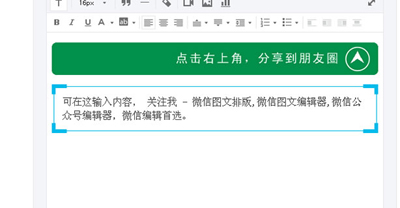
這樣就可以完整了(記住一點復制框架的時候,上面必須有圖片或者文字,頭部不能沒有文字或者圖片,如果沒有就會出現空白字)
使用范圍:針對於一些不是圖片格式的模板等素材。